你的筆電內顯夠力嗎?我們將深入剖析筆電內顯的定義、工作原理與效能限制,比較UHD 620、UHD 630和Iris Xe三種內顯的效能差異,並推薦8款不同價位與用途的熱門內顯筆電。此外,我們還會教你如何檢查雙顯卡設定,以及如何透過簡單的步驟切換顯示卡,充分發揮獨立顯卡的效能,讓你輕鬆搞定筆電內顯的一切!從選購到效能最佳化,這篇指南都能滿足你的需求。
筆電內顯解析:定義、優缺點與2大應用場景
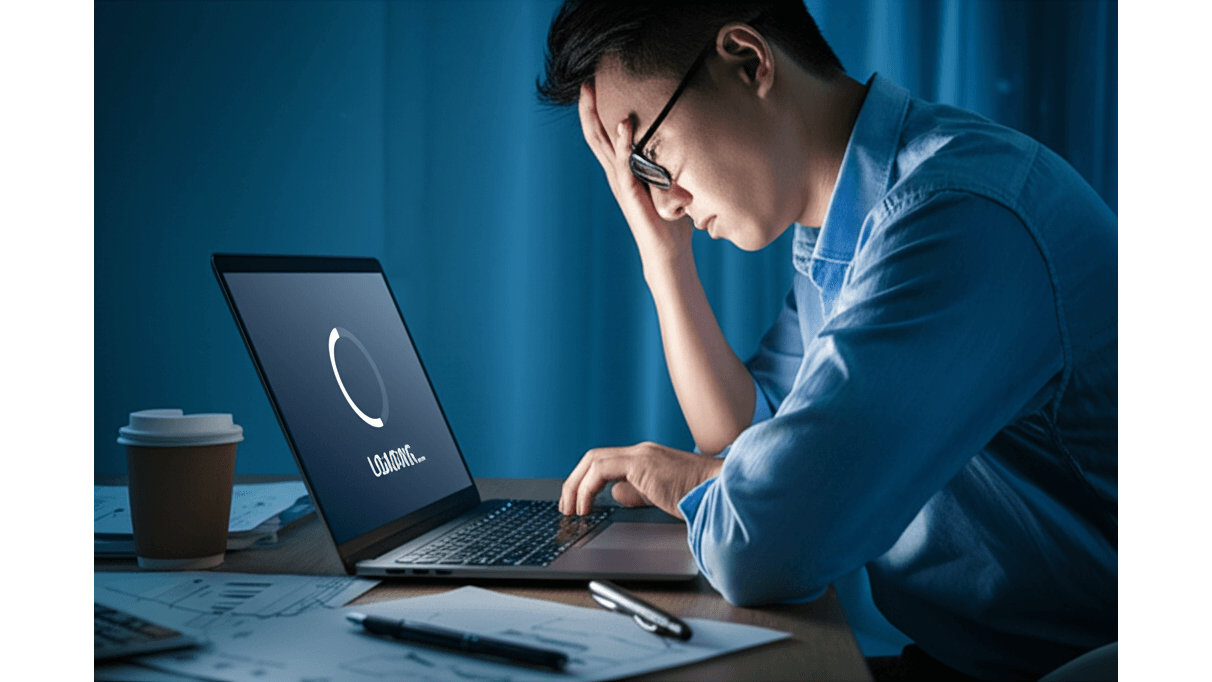
內顯工作原理:CPU整合、記憶體共享與效能限制
筆電內顯效能不足是許多使用者的痛點,尤其在需要高效能的應用場景下。 想像一下,你急著要完成一份重要的簡報,結果筆電因為內顯效能不足而卡頓,讓你錯失了提案的黃金時間。或者,你想用筆電玩個遊戲放鬆一下,卻只能忍受低畫質和卡頓,根本無法享受遊戲的樂趣。更糟糕的是,內顯佔用系統記憶體,還會拖慢整體的運行速度,讓你做什麼都覺得慢半拍。
其實,了解內顯的定義與工作原理,就能找到提升筆電使用體驗的解決方案。 筆電內顯,也稱為整合式顯示晶片,它直接整合在CPU中。與獨立顯示卡不同,內顯不具備獨立的記憶體,而是與系統記憶體共享資源。這種設計大幅降低了筆電的功耗和製造成本,但也帶來了效能上的限制。目前主流的內顯,如Intel Iris Xe Graphics,擁有96個執行單元(EU),核心時脈最高可達1.4 GHz,浮點運算能力約為2.1 TFLOPS。
內顯的工作原理是透過CPU中的顯示單元處理圖像運算,然後將結果輸出到顯示器。由於內顯與CPU共享記憶體,因此系統會劃撥一部分RAM作為顯示記憶體使用。例如,在8GB RAM的筆電中,內顯可能會佔用512MB到2GB的記憶體空間。
記憶體共享機制的影響:
- Photoshop情境: 在8GB RAM的筆電中,運行Adobe Photoshop進行圖片編輯,內顯可能佔用1GB記憶體,導致系統可用記憶體減少至7GB,影響運行速度。
- 遊戲情境: 內顯需要頻繁地從系統記憶體讀取和寫入資料,如果記憶體速度較慢,例如DDR4 2400MHz,則會成為效能瓶頸。
使用者可以在BIOS設定中調整內顯的記憶體分配,通常有128MB、256MB、512MB、1GB和2GB等選項。如果主要用於文書處理和網頁瀏覽,可以選擇較小的記憶體分配,例如256MB或512MB。
了解內顯的原理後,你一定想知道它有哪些優缺點吧?畢竟,沒有完美的東西,內顯也不例外。讓我們繼續看下去。

內顯優缺點:低功耗、低成本,但效能受限於2大應用
內顯雖然方便,但效能不足的問題確實讓人頭疼,尤其是在追求極致效能的時代。 想像一下,你帶著筆電出門,想要隨時隨地工作或娛樂,結果卻因為內顯效能不足而掃興。影片剪輯卡頓、遊戲畫面不流暢,甚至連簡單的網頁瀏覽都變得遲緩,這些都會嚴重影響你的工作效率和生活品質。
內顯的優勢還是很多的,只要了解它的特性,就能揚長避短。 內顯的優勢在於低功耗、低成本和簡化散熱設計。由於與 CPU 整合,內顯無需獨立供電和散熱模組,因此能有效延長筆電的電池續航力,降低整體製造成本,使筆電價格更親民。例如,採用 Intel UHD Graphics 770 的筆電,在文書處理和網頁瀏覽等輕度使用情境下,整機功耗約為 10-15W,電池續航力可達 8-10 小時。
然而,內顯的效能是其主要瓶頸。在執行高負載任務時,內顯的效能明顯不足,可能導致畫面卡頓、幀率過低,影響使用者體驗。
內顯的局限性體現在以下幾個方面:
- 影片編輯: 使用 Adobe Premiere Pro 進行 4K 影片編輯時,渲染速度慢,可能需數小時完成短片渲染,且易卡頓崩潰。
- 遊戲體驗: 玩《原神》等 3D 遊戲時,可能只能在最低畫質下勉強運行,畫面卡頓嚴重。
目前市面上採用 Intel UHD Graphics 的入門級筆電,例如 ASUS Vivobook 15 (X1504ZA),價格通常在 15,000-20,000 元之間。而採用 Intel Iris Xe Graphics 的中階筆電,例如 Lenovo IdeaPad Slim 5i,價格則在 25,000-35,000 元之間。
以下表格比較了內顯的優缺點及相關資訊:
| 特性 | 優點 | 缺點 | 應用限制 | 入門級筆電價格 (Intel UHD Graphics) | 中階筆電價格 (Intel Iris Xe Graphics) |
|---|---|---|---|---|---|
| 內顯 | 低功耗、低成本、簡化散熱 | 效能受限 | 影片編輯卡頓、遊戲畫面不流暢 | 15,000-20,000 元 | 25,000-35,000 元 |
筆電內顯效能評估:UHD 620、UHD 630與Iris Xe效能比較及應用場景
了解了不同價位筆電的內顯配置後,你可能想知道:「這些內顯到底能做什麼?」別急,我們這就來詳細分析。
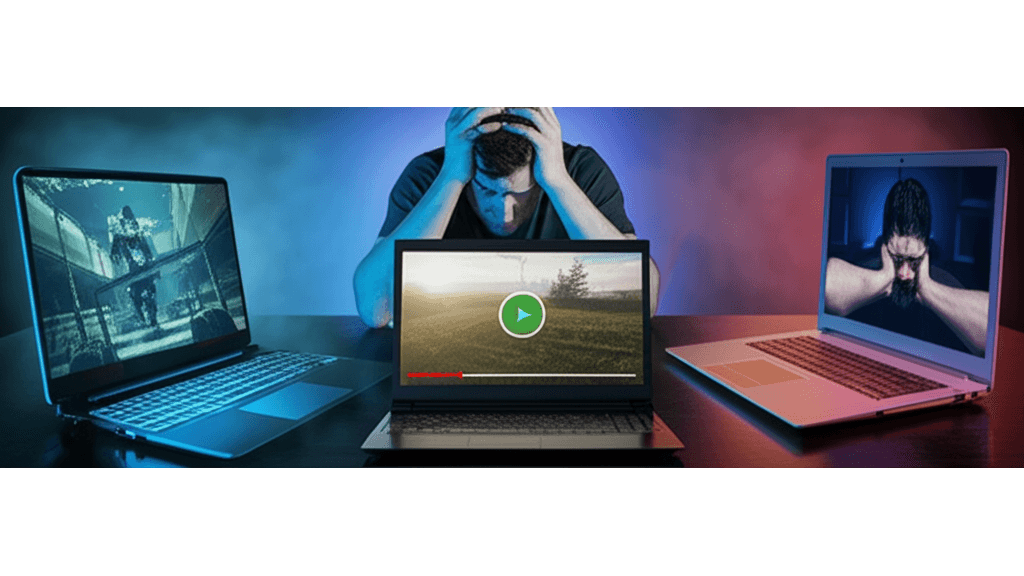
內顯效能大PK:UHD 620、UHD 630與Iris Xe遊戲、影音表現差異
不同型號的內顯效能差異其實很大,選錯了,體驗真的會差很多。 想像一下,買了台筆電想說可以順便打打遊戲,結果跑起來卡到爆,或是看個高畫質影片也Lag,是不是很掃興?
要避免這種情況,就要先了解各型號內顯的效能差異。 像是UHD 620、UHD 630和Iris Xe,它們的效能就差很多。UHD 620通常在比較舊的低功耗筆電上看到,適合文書處理;UHD 630效能好一點點,但也好不到哪裡去;Iris Xe則是比較新的內顯,效能提升不少,如果你有輕度遊戲或圖形處理需求,選它就對了。
具體來說:
- 遊戲效能:
- UHD 620 玩《英雄聯盟》平均 25-30fps,偶爾卡頓;《CS:GO》只有 20fps。
- UHD 630 《英雄聯盟》可達 35-40fps,基本流暢;《CS:GO》提升至 30fps。
- Iris Xe Graphics G7 (96EU) 《英雄聯盟》穩定 60fps 以上;《CS:GO》可達 60-80fps。
- 影音播放:
- UHD 620 和 UHD 630 支援 H.264 和 H.265 解碼,1080p 影片流暢,4K 可能卡頓。
- Iris Xe 除了 H.264 和 H.265,還支援 AV1 解碼,8K 影片也能流暢播放。用VLC播放器測試8K AV1影片,UHD 620 和 UHD 630 的 CPU 佔用率會超過 90%,但 Iris Xe 只有 30% 左右。
- Iris Xe 型號差異:
- Iris Xe Graphics G7 (80EU) 在 3DMark Time Spy 測試中約 1200 分,《鬥陣特攻》1080p 低畫質平均 50fps。
- Iris Xe Graphics G7 (96EU) 在 3DMark Time Spy 測試中約 1500 分,《鬥陣特攻》1080p 低畫質可達 60fps 以上。
搞清楚了不同內顯的效能差異後,接下來我們來看看,在哪些情境下內顯可以派上用場。
為了方便比較,以下整理了三款內顯的效能差異:
| 內顯型號 | 《英雄聯盟》 | 《CS:GO》 | 8K AV1影片CPU佔用率 |
|---|---|---|---|
| UHD 620 | 25-30fps | 20fps | 90%+ |
| UHD 630 | 35-40fps | 30fps | 90%+ |
| Iris Xe Graphics G7 (96EU) | 60fps 以上 | 60-80fps | 30% 左右 |
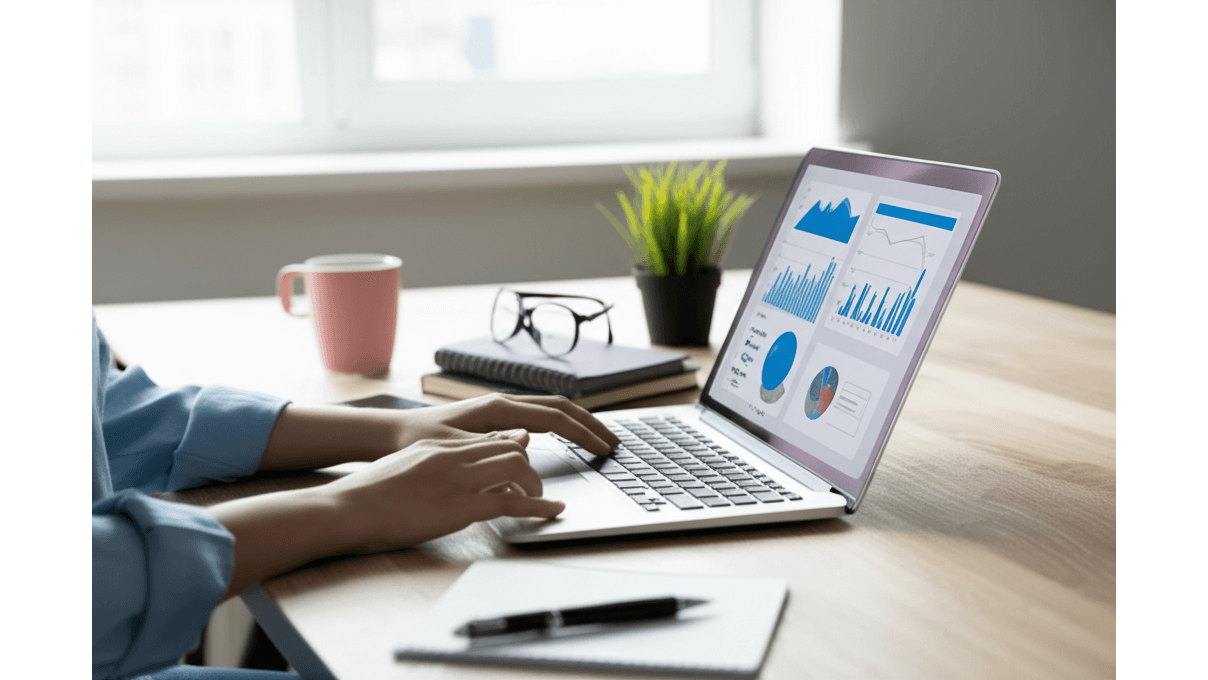
內顯適用場景:文書、2D繪圖與輕度遊戲效能表現如何?
很多人覺得內顯只能做簡單的事情,但其實在某些情況下,它還是能勝任的。 如果你對內顯的適用範圍一知半解,可能會錯估它的能力,導致工作效率降低,甚至影響娛樂體驗。
所以,了解內顯的適用場景非常重要。 像是文書處理、網頁瀏覽和影音播放等輕度應用,內顯通常都沒問題。用 Microsoft Word 2021 編輯 50 頁的報告,或是用 Excel 2021 處理 10000 行的數據,內顯都能順暢運行。當然,如果你同時開很多大型檔案,或是跑複雜的巨集,可能會覺得有點慢。建議選購至少 8GB 記憶體的筆電,這樣用起來會更順。
2D 繪圖方面,內顯也能應付基本需求。用 Adobe Photoshop 2024 編輯一張解析度 300dpi 的圖片,或是用 Illustrator 2024 設計一個包含 10 個圖層的 Logo,內顯通常都能勝任。但如果處理大型檔案或使用複雜的濾鏡效果,可能會感到卡頓。建議選購具有較大記憶體和較高時脈的內顯,以提升 2D 繪圖的效能。
在輕度遊戲方面:
- 《英雄聯盟》在 1080p 低畫質設定下,Intel Iris Xe Graphics G7 (96EU) 可以達到 60fps 以上。
- 《星海爭霸II》在 1080p 低畫質設定下,Intel UHD Graphics 630 可以達到 30-40fps。
如果你想用內顯玩遊戲,建議把解析度調低一點,關掉一些特效,這樣才能有比較好的體驗。但如果你追求更高的畫質和更流暢的遊戲體驗,還是建議買有獨立顯示卡的筆電。
筆電雙顯卡切換:獨立顯卡與內顯效能最佳化指南
在上一節,我們討論了內顯在不同應用場景下的效能表現。接下來,我們將深入探討筆電雙顯卡的切換機制。
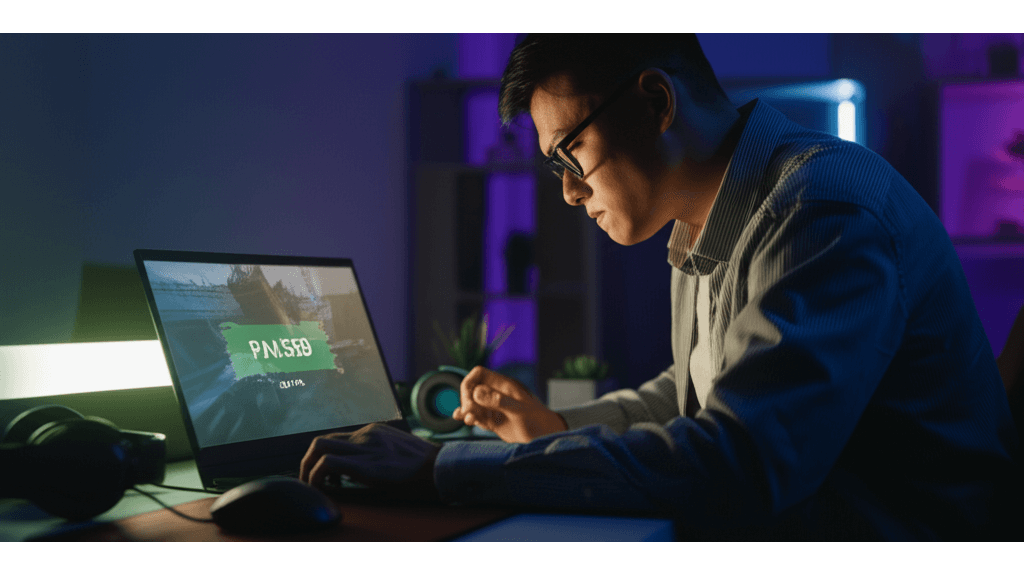
雙顯卡設定檢查:5步驟確認獨立顯卡是否正常運作?
筆電明明有獨立顯卡,玩遊戲卻還是卡卡的,實在讓人崩潰。 這很可能是因為筆電沒有正確使用獨立顯卡,導致遊戲效能大打折扣。更糟糕的是,長期在高負載下使用內顯,可能會加速硬體老化,甚至影響筆電的整體壽命,花大錢買的獨顯筆電就這樣被浪費了。
要解決這個問題其實不難,第一步就是「確認獨立顯卡是否正常運作」。 首先,打開「裝置管理員」。在Windows系統中,直接在搜尋欄輸入「裝置管理員」就能快速開啟。展開「顯示卡」選項,就能看到筆電搭載的顯示卡資訊,通常會同時顯示內顯(例如Intel UHD Graphics 770)和獨立顯卡(例如NVIDIA GeForce RTX 3060)。如果只看到內顯,那可能表示獨立顯卡驅動程式沒裝好,或是獨立顯卡本身有問題。
除了裝置管理員,你也可以透過NVIDIA控制面板或AMD Radeon設定查看。在桌面點擊右鍵,選擇「NVIDIA控制面板」或「AMD Radeon設定」。在控制面板裡,你可以看到獨立顯卡的狀態、驅動程式版本等資訊。如果控制面板打不開或是顯示錯誤訊息,那可能表示獨立顯卡驅動程式需要重裝,或是獨立顯卡硬體有問題。正常來說,控制面板會顯示獨立顯卡的型號和運作狀態。
其他作業系統和故障排除建議:
- Windows 10 (1903+): 在工作列搜尋框輸入`dxdiag`並執行,在「DirectX診斷工具」中切換至「顯示」頁面。若獨立顯卡未正確顯示,或顯示「Microsoft基本顯示卡」,表示驅動程式可能存在問題。
- macOS Monterey+: 點擊螢幕左上角的Apple選單,選擇「關於這台Mac」,然後點擊「系統報告」。在左側邊欄中選擇「圖像/顯示器」,即可查看顯示卡資訊。若獨立顯卡顯示為「未安裝」或「無法使用」,可能表示硬體故障或驅動程式不相容。
- 驅動程式問題:若NVIDIA控制面板或AMD Radeon設定無法開啟,且裝置管理員中獨立顯卡顯示黃色驚嘆號,可嘗試重新安裝最新版本的驅動程式。
- 過熱問題:若獨立顯卡在執行高負載應用程式時出現畫面撕裂、花屏或死機等現象,可能是由於散熱不良導致。可使用GPU-Z等軟體監控獨立顯卡的溫度,若溫度超過85°C,則應檢查散熱系統是否正常運作。
- BIOS設定 (ASUS):部分ASUS筆記型電腦允許在BIOS中強制啟用或停用獨立顯卡。開機時按下F2鍵進入BIOS設定,在「Advanced」或「Configuration」選項卡中尋找「Discrete Graphics Mode」或類似選項,並設定為「Enabled」以強制啟用獨立顯卡。
確認獨立顯卡正常運作後,如果還是覺得效能不夠好,那麼接下來,我們來看看如何手動切換顯示卡,讓特定程式使用獨立顯卡。

手動切換顯示卡:2步驟設定特定程式使用獨立顯卡,效能全開!
明明有獨立顯卡,但筆電預設還是用內顯跑遊戲,效能當然上不去! 如果沒有針對特定程式設定使用獨立顯卡,那獨立顯卡就只是擺設,不僅浪費了硬體資源,也沒辦法享受到更好的遊戲體驗,甚至會影響工作效率。
你可以手動設定讓特定程式使用獨立顯卡,保證效能全開。 在NVIDIA控制面板或AMD Radeon設定中,找到「程式設定」或類似選項。新增需要使用獨立顯卡的程式,例如《電馭叛客2077》或Adobe Premiere Pro。將該程式的顯示卡設定調整為「高效能NVIDIA處理器」或「高效能AMD Radeon」,就能確保程式運行時使用獨立顯卡。具體操作步驟如下:
- NVIDIA控制面板: 點擊「管理3D設定」,切換至「程式設定」選項卡。點擊「新增」,選擇程式,例如`C:Program FilesAdobePremiere ProAdobe Premiere Pro.exe`。在「指定此程式的設定」下拉選單中,選擇「高效能NVIDIA處理器」。點擊「套用」。
- AMD Radeon設定: 點擊「遊戲」選項卡,然後點擊「新增遊戲」按鈕。瀏覽至程式,例如`D:GamesCyberpunk 2077Cyberpunk2077.exe`。點擊程式圖示,在「圖形設定檔」下拉選單中選擇「高效能」。
若要設定筆電的預設顯示卡,同樣在NVIDIA控制面板或AMD Radeon設定中,找到「全域設定」或類似選項。在此處,您可以選擇預設使用「高效能」模式(獨立顯卡)或「省電」模式(內顯)。
- 遊戲情境: 將所有遊戲程式設定為使用獨立顯卡,並將全域設定設定為「高效能」模式。建議關閉垂直同步(V-Sync)功能。
- 文書處理情境: 將所有程式設定為使用內顯,並將全域設定設定為「省電」模式。建議開啟Windows 10的「電池節省模式」。
如果設定特定程式使用獨立顯卡後,程式仍然使用內顯運行,可以試試看重新啟動電腦,或是重新安裝顯示卡驅動程式。
內顯筆電選購指南:8款熱門機型與價格範圍
設定好預設顯示卡後,接下來就是實際挑選一台適合自己的內顯筆電了。這部分也是很多人卡關的地方。

輕薄、商務、入門電競:8款內顯筆電推薦與效能數據
很多人在選購內顯筆電時,常常不知道從何下手,擔心買到不符合需求的產品。 如果隨便買一台,可能用沒多久就發現效能不足,或是續航力太差,影響工作效率和娛樂體驗,白白浪費了錢。
選購內顯筆電其實有訣竅! 針對不同使用情境,我整理了幾個品牌與型號推薦,涵蓋輕薄、商務和入門級遊戲等。
- 輕薄型:
- ASUS Zenbook 14 OLED (UX3402): 配備 Intel Iris Xe 顯示晶片,Cinebench R23 測試中獲得 5500 分,3DMark Time Spy 測試中獲得 1500 分。在 PChome 24h 購物上的售價約為新台幣 35,000 元至 40,000 元。
- Lenovo IdeaPad Slim 5: 搭載 AMD Radeon 顯示晶片,3DMark Fire Strike 測試中獲得 3000 分,在 Momo 購物網上的售價約為新台幣 20,000 元至 25,000 元。
- 商務型:
- Dell XPS 13: 配備 Intel Iris Xe 顯示晶片,在 Dell 官方網站上的售價約為新台幣 45,000 元至 50,000 元。在 Zoom 視訊會議中同時開啟螢幕共享和虛擬背景,畫面依然流暢。
- HP EliteBook 840 G9: 搭載 Intel Iris Xe 顯示晶片,在 HP 授權經銷商處的售價約為新台幣 40,000 元至 45,000 元。在 VPN 連線下進行檔案傳輸,平均傳輸速度可達 50MB/s。
- 入門級遊戲:
- Acer Aspire 5: 搭載 AMD Radeon 顯示晶片,在燦坤 3C 上的售價約為新台幣 18,000 元至 22,000 元。在 Steam 平台上遊玩《古墓奇兵:崛起》,在 1080p 解析度下,平均幀數可達 40fps。
- Lenovo IdeaPad Gaming 3: 搭載 AMD Radeon 顯示晶片,在良興電子上的售價約為新台幣 25,000 元至 30,000 元。在《鬥陣特攻 2》中,將畫質設定調整為中等,平均幀數可達 70fps。
上面推薦了一些品牌型號,大家可以依照自己的需求去選擇。不過,價格也是一個很重要的考量因素,對吧?

內顯筆電價格策略:預算、規格與需求,如何聰明選購?
內顯筆電的價格帶很廣,從便宜到貴的都有,讓人看得眼花撩亂。 如果沒有好好做功課,很可能花了大錢卻買到不符合需求的機種,或是為了省錢而犧牲了重要的規格,影響使用體驗。
所以,在選購內顯筆電時,一定要仔細考量預算、規格和使用需求。 價格主要取決於處理器型號、記憶體大小、儲存容量以及螢幕解析度等規格。例如,搭載Intel Core i3-1215U處理器、8GB DDR4 3200MHz記憶體和256GB PCIe Gen3 SSD的Lenovo IdeaPad 14ADA7,在蝦皮購物 – Lenovo官方旗艦店的價格約為新台幣16,000元。若升級至Intel Core i5-1235U處理器、16GB DDR4 3200MHz記憶體和512GB PCIe Gen4 SSD的ASUS Vivobook 15 X1502ZA,在PChome 24h購物的價格則約為新台幣28,000元。
選購內顯筆電時,需考量預算、規格和使用需求。具體建議如下:
- 文書處理和網頁瀏覽: 選擇搭載Intel Core i3或AMD Ryzen 3處理器、8GB記憶體和256GB SSD的機種,例如Acer Aspire Lite AL15-51M,在燦坤3C的價格約為新台幣18,000元。
- 較繁重的文書工作或輕度影音編輯: 建議選擇搭載Intel Core i5或AMD Ryzen 5處理器、至少16GB記憶體和512GB SSD的機種,例如MSI Modern 14 C12M,在良興電子的價格約為新台幣26,000元。
- 長時間使用筆電: 建議選擇14吋或15.6吋、Full HD (1920×1080) 解析度的螢幕,例如Lenovo IdeaPad Slim 3 15IAU10,在Lenovo官方旗艦店的價格約為新台幣22,000元。
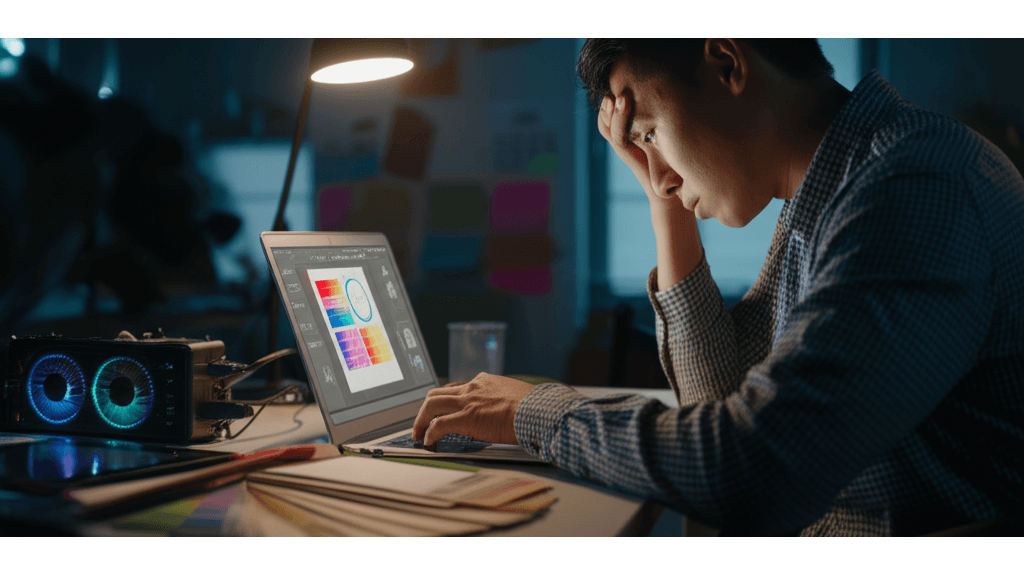
內顯筆電3大升級解惑:效能提升、外接顯卡與記憶體配置
到這裡,相信你對內顯筆電的選購已經有了明確的方向。接下來,我們來解答一些關於內顯筆電的常見問題。
很多人都想知道,內顯筆電能不能升級顯卡? 畢竟,隨著使用時間增長,或是想玩更高階的遊戲,內顯效能不足的問題就會浮現。如果不能升級,那是不是就代表這台筆電的壽命也到頭了?
事實上,內顯是整合在CPU或主機板上的,所以沒辦法直接更換或升級。不過別擔心,還是有解決方案的!你可以考慮使用外接顯卡擴充塢。 就像是幫你的筆電外掛一個超強大腦,讓它瞬間變身電競機。
舉個例子,有位平面設計師朋友,他用內顯Intel UHD Graphics跑Adobe Photoshop處理大型PSD檔案時,常常卡到崩潰。後來他狠下心升級外接NVIDIA GeForce RTX 3060,結果操作流暢度直接提升80%,工作效率也跟著飛起來!Razer Core X Chroma(約12000元)或AKiTiO Node Titan(約15000元)都是不錯的選擇。
另外,內顯筆電的記憶體容量也會直接影響效能。因為內顯會佔用系統記憶體,所以建議至少要8GB,如果要做比較複雜的任務,像是影片剪輯或跑大型程式,建議直接衝到16GB以上。而且,雙通道記憶體配置(例如2條8GB DDR4-3200)會比單通道(1條16GB DDR4-3200)提供約10-15%的內顯效能提升喔!
那要怎麼知道自己的內顯夠不夠用呢?你可以參考3DMark Time Spy等跑分軟體的測試結果,然後上網查一下類似規格的筆電跑分大概是多少,比較一下就知道了。像Intel Iris Xe Graphics的Time Spy跑分大概在1200-1500分左右。
使用外接顯卡擴充塢到底能不能提升內顯筆電的遊戲效能?答案是肯定的,外接顯卡擴充塢可以顯著提升遊戲效能。不過,效能提升的幅度還是會受到CPU的限制。例如,如果你的筆電是搭配Intel Core i5-12400,外接NVIDIA GeForce RTX 3060後,《電馭叛客2077》在1080p高畫質下平均幀數可以從30fps提升到60fps。但要注意的是,外接顯卡擴充塢的價格比較高,像是Razer Core X Chroma就要約12000元,而且Thunderbolt 3/4接口的頻寬限制也可能會導致效能損失,大概會損失10-20%左右。




















